안녕하세요 DecoInk입니다.
이번 포스팅에 주제는 Intel Unison이라는 소프트웨어입니다.
pc와 스마트폰을 연동하는 기술은 많은 회사가 시도를 해왔습니다. 애플은 2011년부터 맥북에어, 맥북프로와 아이폰을 연동하는 연속성 기술을 탑재하였으며
삼성은 2015년부터 플로우 앱을 탑재하여 유사한 기능을 제공했습니다.
두 회사는 자사제품들끼리만 연결 지원을 했습니다.
인텔유니슨은 운영체제 상관없이 windows와 연결이 가능하게 되었습니다.
Intel Unison : Android, IOS Winodws와 연결하기.
1. 인텔유니슨 앱의 시스템 요구사항
시스템 요구 사항
Windows 운영체제 : Windows11
IOS 휴대폰 및 테블릿 : IOS 15.x이상
Android 휴태폰 및 태블릿 : Android 9 이상
2. 인텔유니슨 특징
파일 전송
Pc와 Android or IOS 장치 간에 파일과 사진을 손쉽게 전송할 수 있습니다.
통화
pc에서 직접 음성통화를 걸고 받을 수 있습니다. 휴대폰의 전체 역락처 목록을 액세스 할 수 있습니다.
알림
PC에서 전화 및 알림을 받고 관리하여 유지 제얼 할 수 있습니다.
3. 인텔 유니슨 연결하기
인텔 유니슨을 연결하려면 블루투스가 지원되는 노트북이 필요합니다.
전 데스크탑에 블루투스 동글이를 장착하여 설치해 보았습니다.
Microsoft Store 접속해서 intel Unison 다운로드를 해주세요

다운로드 및 설치가 완료되면 실행시켜 주세요.
실행한 후
수락하고 계속하기
충돌 데이터 및 공유 허용
연결하려는 핸드폰 or 태블릿 눌러주면 되겠습니다.

저는 폴드 3와 아이패드 미니를 사용하고 있습니다. 폴드3 연결하는 법을 예로 설명하겠습니다.
우선 구글 플레이 스토어에서 Intel Unison 어플을 다운로드하고 실행시켜 줍니다.
그리고 윈도우에서 휴대폰 추가를 눌러주면 QR코드가 뜨는데 인텔 유니슨 어플로 QR코드를 찍어주면 핸드폰과 컴퓨터가 연결됩니다.
연결이 되면 휴대폰 내에 문자메시지, 통화기록 및 전화하기, 사진첩등을 사용할 수 있습니다.
또한 파일 드래그 형식으로 사진 등을 쉽게 옮기고 할 수 있습니다.
손쉽게 컴퓨터에서 핸드폰의 주요 기능 등을 이용할 수 있으며, 핸드폰에 있는 사진 등을 PC로 옮길 때 유용할 꺼같습니다.


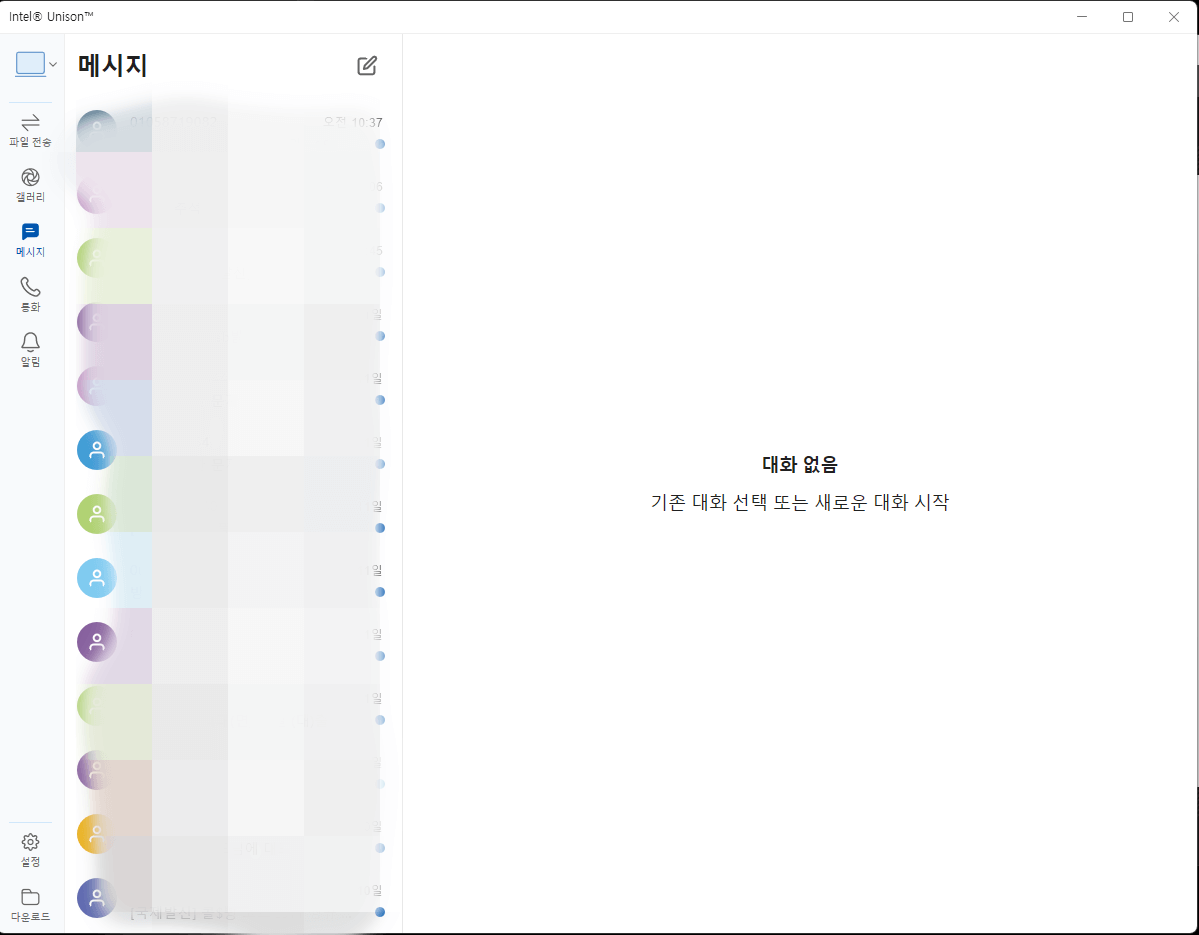
마무리하며...
인텔에서 나온 인텔 유니슨을 활용하면 많은 업무에 도움을 줄 수 있을 거 같습니다. 물론 완벽하지는 않을 겁니다.
pc에 이어폰만 연결되어 있다면, 업무를 보면서 pc로 통화를 할 수도 있고 문자 메시지도 보낼 수 있으므로, 업무에 도움이 되리라 봅니다.
제 생각은 업무에 사용보다는 ios 아이폰이나 아이패드를 사용하는데 많은 도움이 될꺼같습니다. 사진 등을 pc로 손쉽게 옮길 수 있으니까요.
미약하지만, 글을 읽어주셔서 감사하고 궁금하신 점은 댓글 남겨두시면 친절히 설명드리겠습니다.
'Windows' 카테고리의 다른 글
| "NoxPlayer: PC에서 안드로이드 게임을 원활하게 즐기는 최고의 에뮬레이터" (0) | 2023.09.17 |
|---|---|
| "블루스택( BlueStacks)로 안드로이드 앱을 PC에서 플레이" (0) | 2023.09.04 |
| "똑키(똑똑단축키): 프로그램 하나로 단축키 마스터" (0) | 2023.09.01 |
| "CPU-Z: 하드웨어의 심장을 들여다 보는 창고" (0) | 2023.09.01 |
| "간단하게 배우는 VMware WorkStation Windows 10 설치" (0) | 2023.08.29 |
| Windows ISO 파일 다운로드 방법: 최신 버전을 손쉽게 얻는 방법은? (0) | 2023.08.28 |
| "당신이 알아야 할 최고의 비밀: VMware Workstation Player의 강력한 세계" (0) | 2023.08.25 |
| "윈도우 시대를 누비다: Windows 운영체제의 환상적인 여정과 미래 기대" (0) | 2023.08.25 |



